WPS表格——快速填充合并单元格
精通硬核WPS表格技巧,掌握后职场出类拔萃,轻松实现单元格快速合并与填充,成就办公室焦点人物。
1、 打开WPS表格,新建表格,输入已知数据;
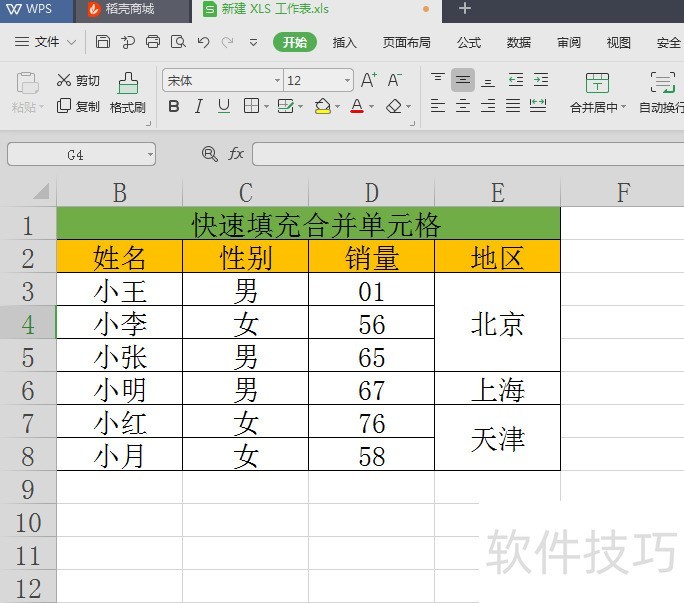
2、 鼠标选中有合并单元格的一列,点击工具栏里合并单元格选项,选择取消合并单元格;
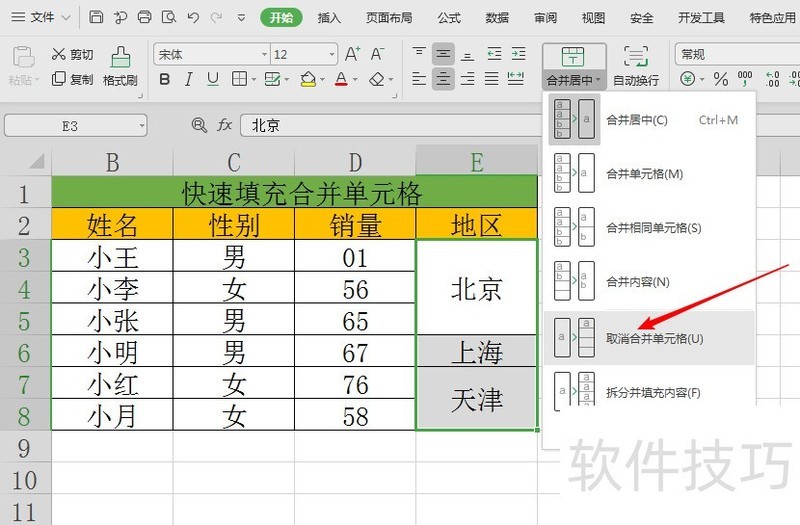
3、 按Ctrl+G唤出定位功能,定位选择空值,点击确定;
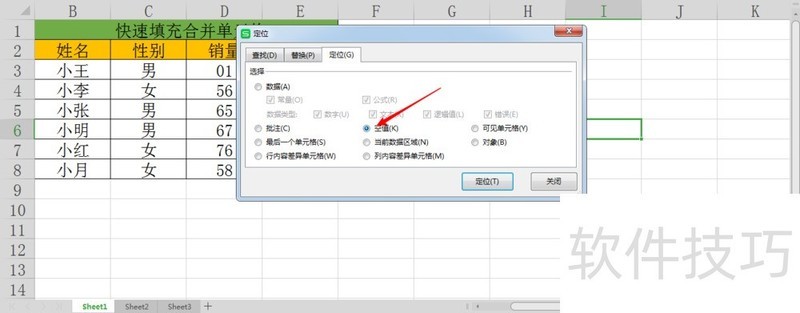
4、 在第一个空白单元格内输入“=E3”,E3为该单元格的上一行内容;
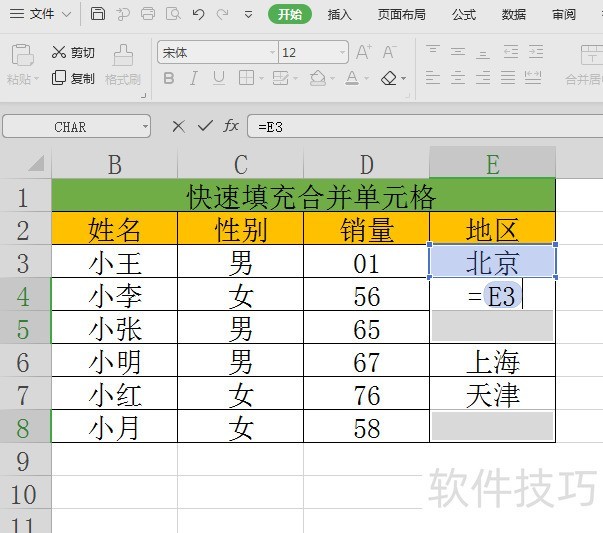
文章标题:WPS表格——快速填充合并单元格
文章链接://m.i-boarding.com/jiqiao/200755.html
为给用户提供更多有价值信息,ZOL下载站整理发布,如果有侵权请联系删除,转载请保留出处。
相关软件推荐
其他类似技巧
- 2024-08-15 16:53:02如何用WPS截图取字?
- 2024-08-15 16:51:02wps表格如何不显示虚线,只显示已设置的线条
- 2024-08-15 16:48:02Wps2019怎么在文档中插入两个并排的表格
- 2024-08-15 16:45:02如何快速比较不同区域的数值?
- 2024-08-15 16:44:02如何用wps画出 黑胶带的图片效果?
- 2024-08-15 16:42:02wps如何设置粗体、斜体和下划线?
- 2024-08-15 16:40:02wps演示中怎样制作重点流程图
- 2024-08-15 16:39:01怎样在wps文字中插入本机电脑里的图片
- 2024-08-15 16:38:02wps思维导图怎么更改节点边框颜色?
- 2024-08-15 16:35:02怎么用WPS图片工具提取图片中的文字?
金山WPS Office软件简介
WPS大大增强用户易用性,供用户根据特定的需求选择使用,并给第三方的插件开发提供便利。ZOL提供wps官方下载免费完整版。软件特性:办公, 由此开始新增首页, 方便您找到常用的办公软件和服务。需要到”WPS云文档”找文件? 不用打开资源管理器, 直接在 WPS 首页里打开就行。当然也少不了最近使用的各类文档和各种工作状...详细介绍?









